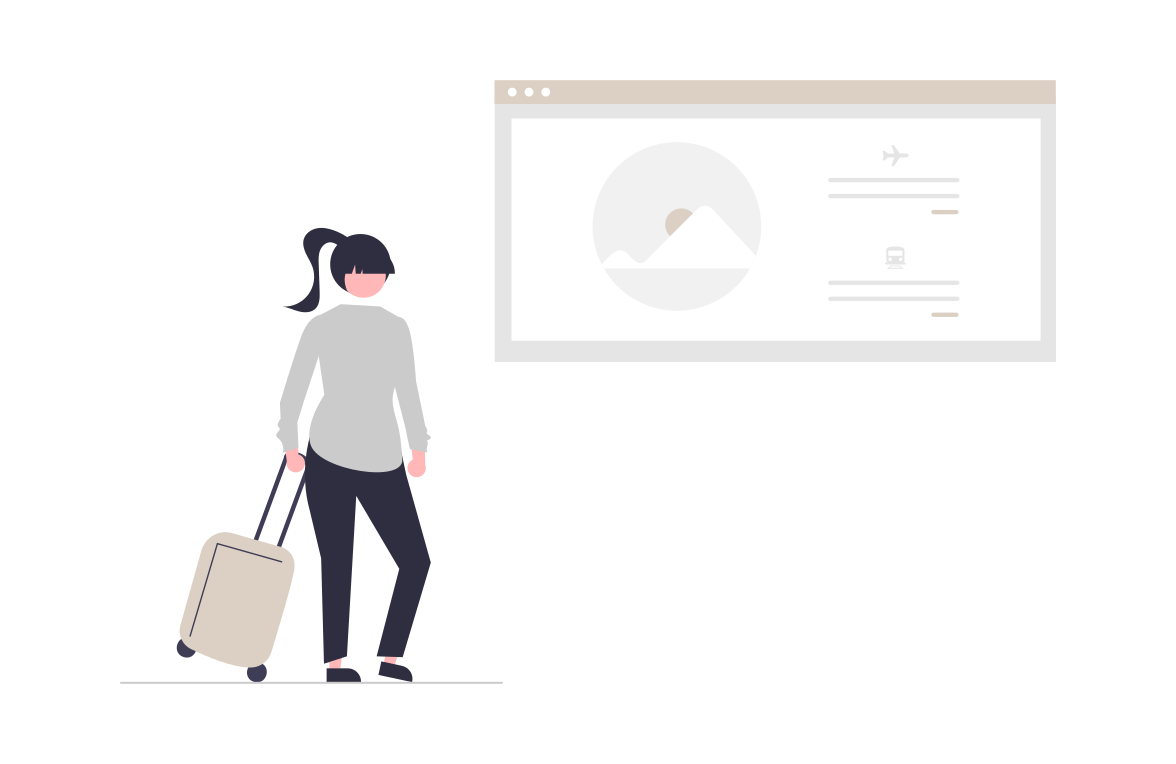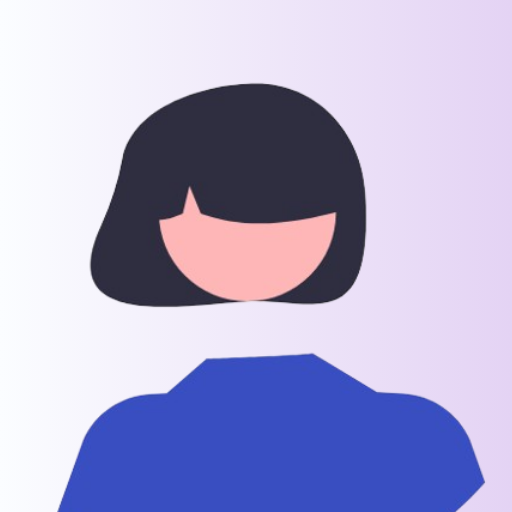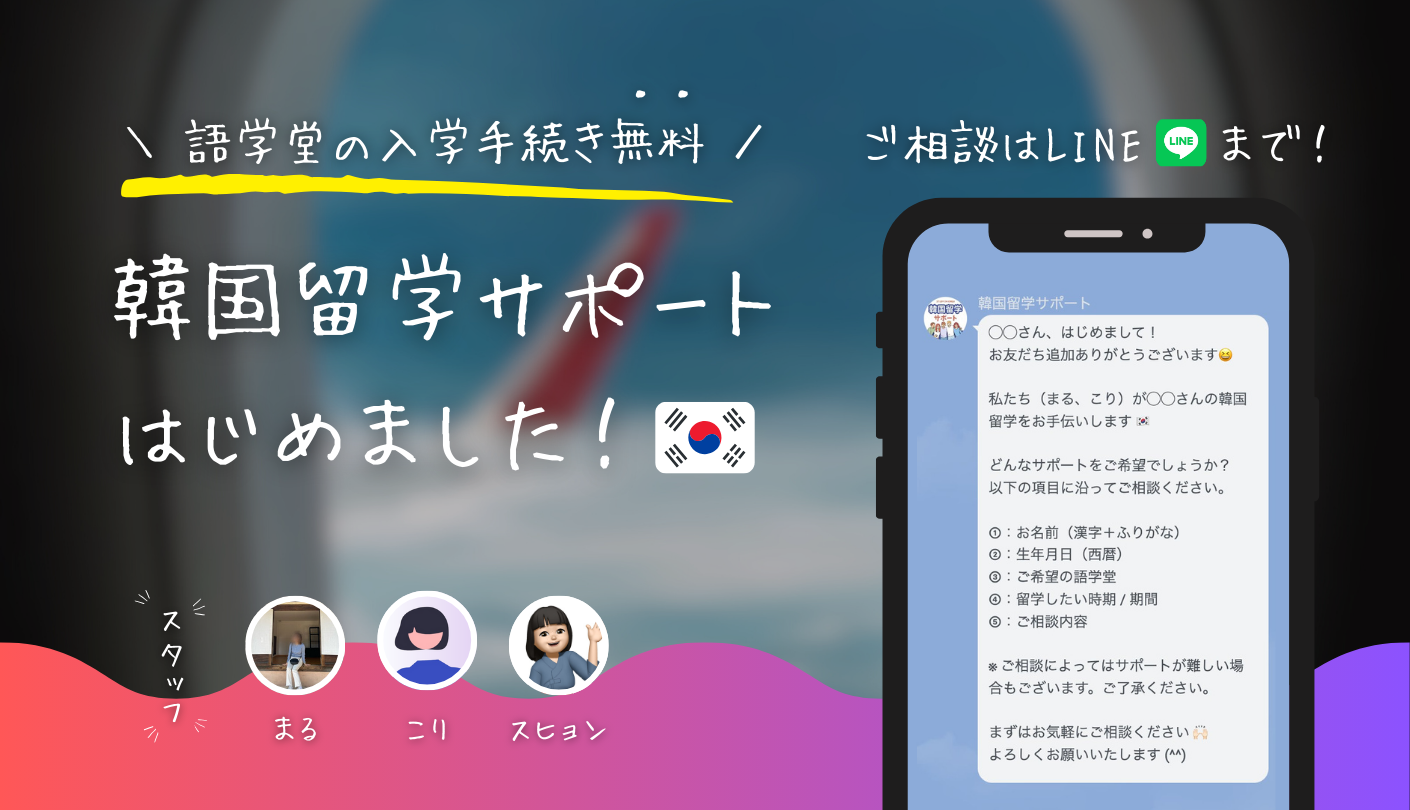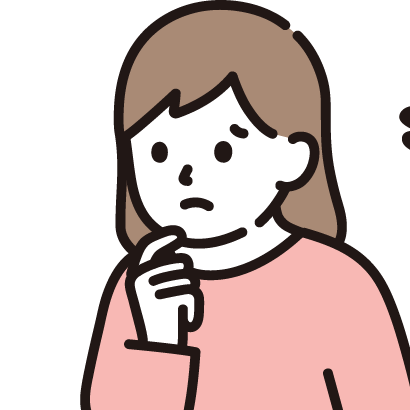
こんにちは、こり(@kore_creator)です。
上記の疑問にお答えします(^^)
🔽 Q-CODEの登録方法🇰🇷
韓国入国時に便利な「Q-CODEの登録方法」についてまとめました!
画像つきで解説しており、記事に従って15分ほどポチれば申請(QRコードの発行)ができると思います。
韓国旅行や留学、ワーホリなどでこれから渡韓される方はぜひご参考ください😌https://t.co/bmGeNqVphf pic.twitter.com/3YYbMYnT8H
— こりの日常🌙 (@kore_creator) June 30, 2023
韓国旅行や留学、ワーホリなどでこれから渡韓される方はぜひご参考ください😌
- 本記事の内容
1.Q-CODE(キューコード)とは?

Q-CODE(キューコード)とは「検疫情報事前入力システム」という意味でして、簡単にいうと、日本から韓国へやって来る皆さんの健康状態を検疫官(入国者の健康状態をチェックする職員さん)が「QRコード」でスムーズに確認できるようにするためのシステムのこと。
なので「Q-CODE=検疫情報事前入力システム=健康状態を事前に入力するシステム」というわけですね(^^)
Q-CODEの登録は必須なの?
結論からいうと、必須ではないです。
ここに書かれた必要項目を手書きして検疫官に提出すれば入国ができます。
とはいえ、当日になってあれやこれやと体力を使うのが嫌だ…ドタバタしたくない…という方であればぜひ事前にQ-CODEで登録しておくことをおすすめします。登録方法はこのあと解説します。
Q-CODEは何日前に登録するの?
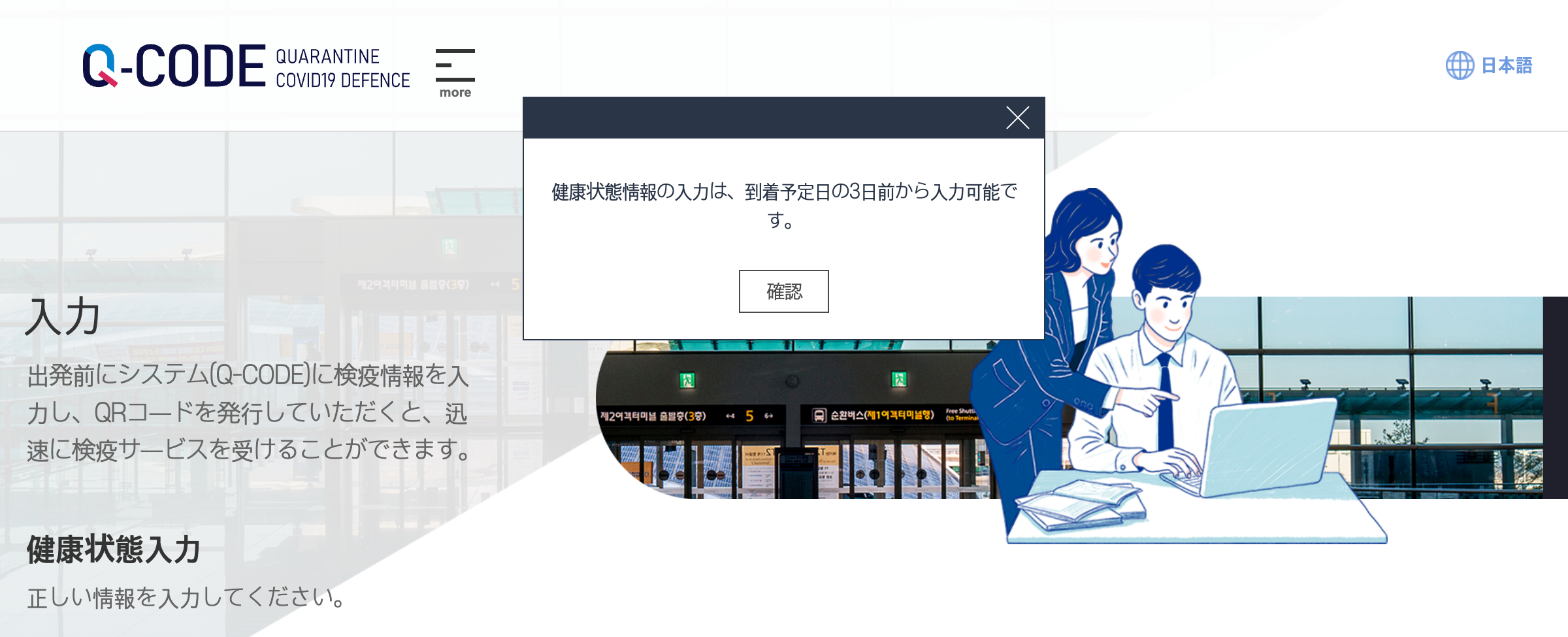
Q-CODEは「韓国入国の3日前から」登録(申請)ができます。所要時間は15分もあれば登録できるので「3日前ってギリギリじゃない?!」とあせる必要はないかなと思います。
また、こちらも繰り返しですが、Q-CODEの登録ができなくても当日になってから手書きで記入した用紙を提出すれば入国できるので「まあヒマだしやっとくか〜」くらいのモチベーションで登録されるといいのかなと思います(^^)
2.Q-CODEの登録方法【申請手順7つ】

さて、ここからが本題です。
登録手順は以下のとおり。
- Q-CODEの登録手順7つ
- 手順①:年齢確認&利用規約への同意
- 手順②:パスポート番号&メアドの入力
- 手順③:名前&生年月日の入力
- 手順④:住所&電話番号の入力
- 手順⑤:訪問した国&健康状態の入力
- 手順⑥:入力内容の最終確認
- 手順⑦:QRコードの発行&保存
※登録は15分あれば終わると思いますが、間違ってサイトを閉じたり、入力に時間がかかると「最初から入力しなおさなければいけない」ことになります。よって、できればこまめに「一時保存」しておくことのがおすすめ。やり方は「3.QRコードの入力を一時保存する方法」で解説しています
すべて画像付きで解説しており、説明通りにポチポチするだけで登録できるようになっています。ぜひご参考ください(^^)
まずは、Q-CODEの公式サイト(こちら)へ移動します。
「日本語のページ」に飛ぶのでご安心ください。
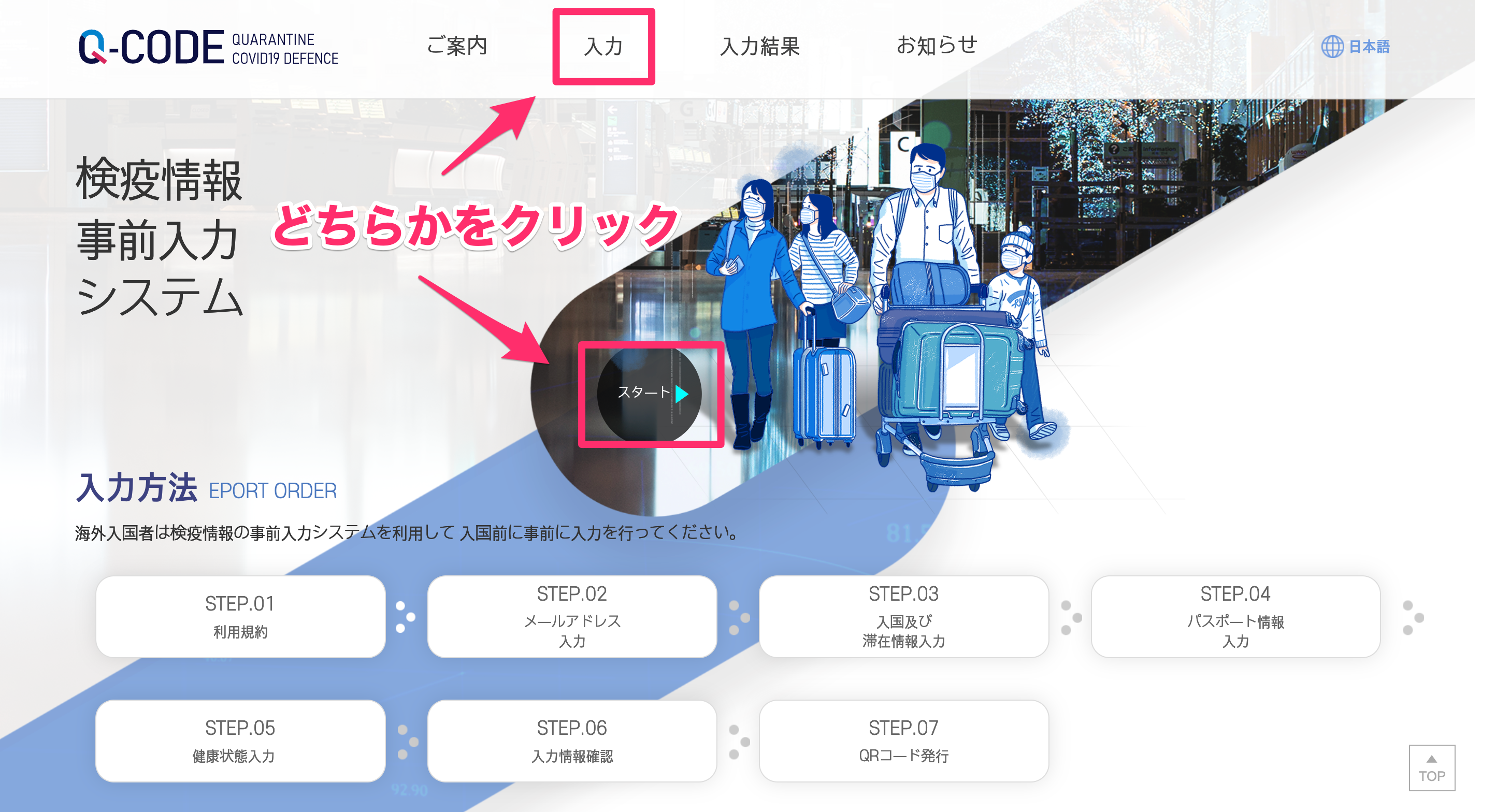
すると、上記のTOP画面が表示されます。画像のようにメニューバーにある「入力」もしくは、画面中央にある「スタート」をクリックします。
手順①:年齢確認&利用規約への同意
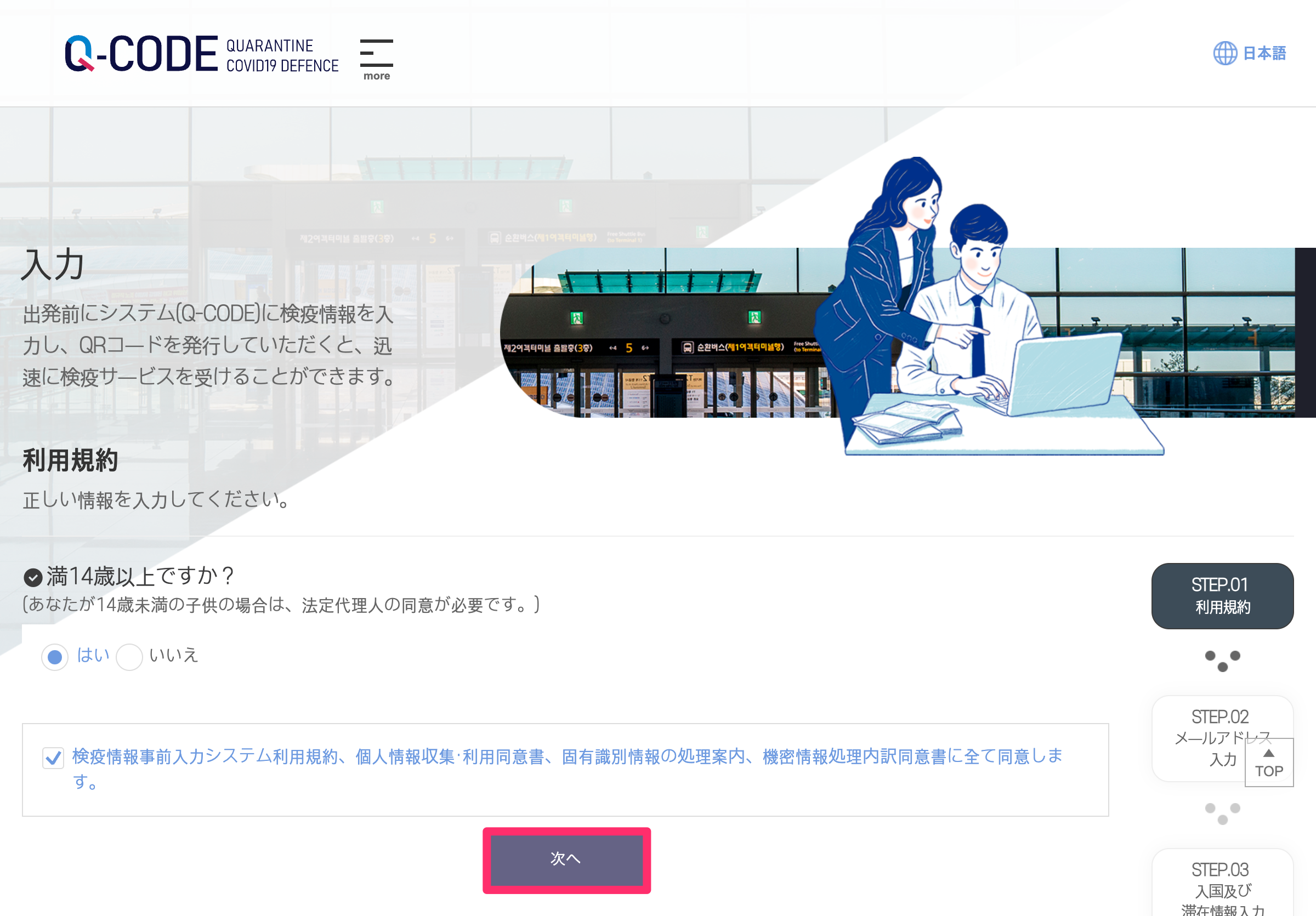
続いて、利用規約が表示されます。
年齢の選択と規約の同意をします。
手順②:パスポート番号&メアドの入力
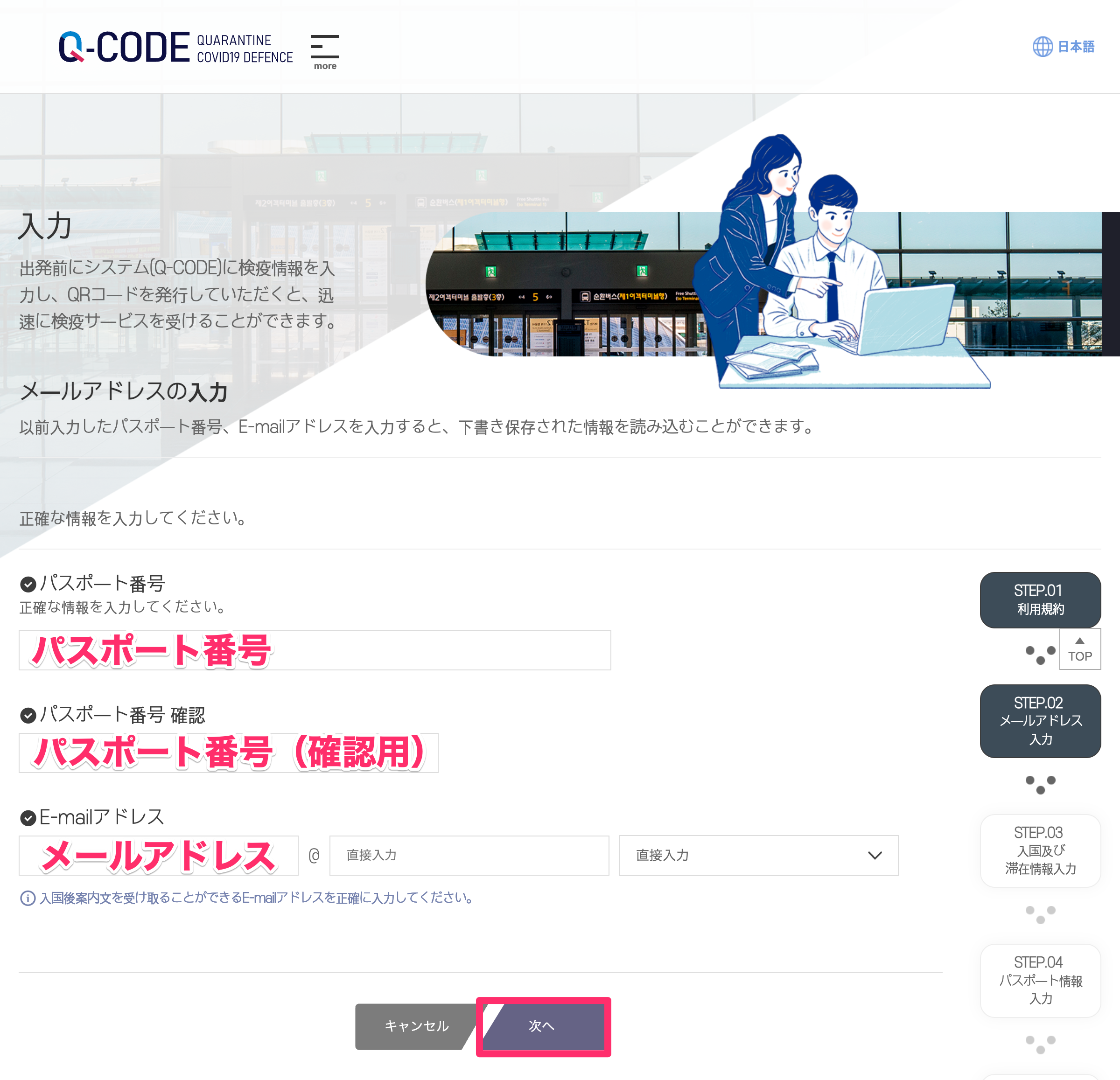
続いて、パスポート番号、メールアドレスを入力します。
手順③:名前&生年月日の入力
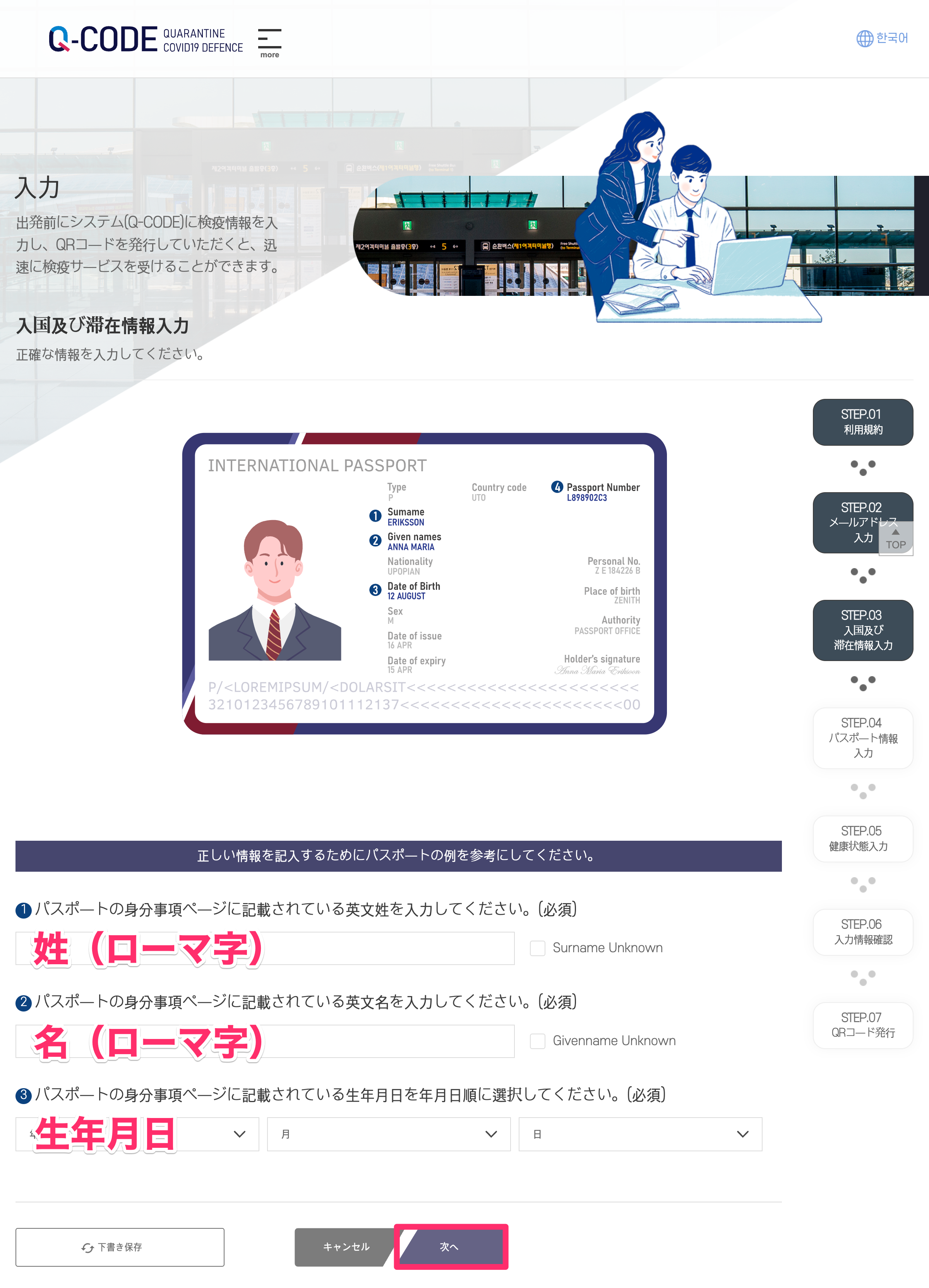
続いて、パスポートに記載の名前(ローマ字)と生年月日を入力します。
※この段階から「一時保存」ができるようになります。詳しくは「3.QRコードの入力を一時保存する方法」をどうぞ
手順④:住所&電話番号の入力
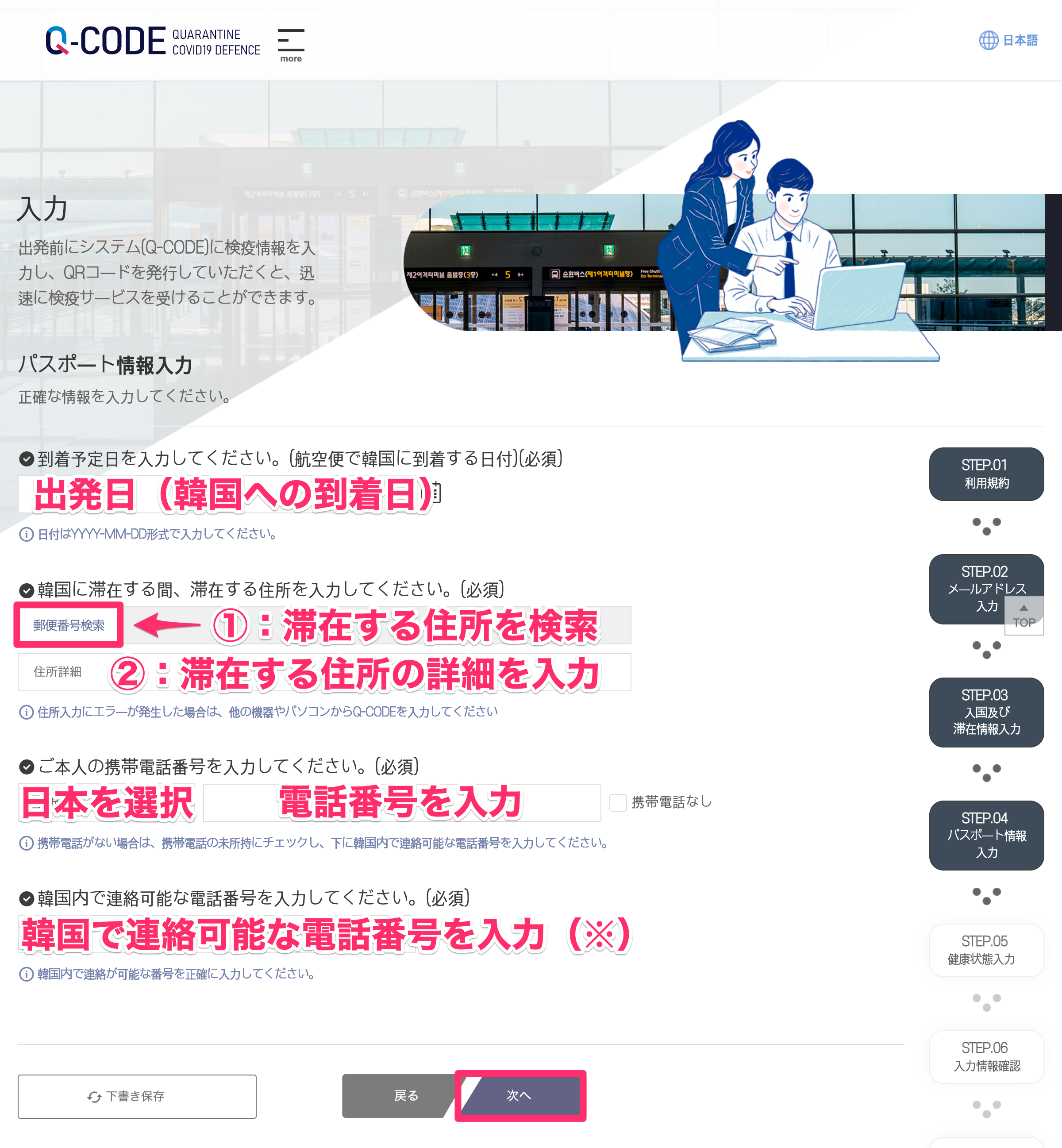
続いて、出発日(韓国への到着予定日)、滞在先の住所、電話番号を入力します。
- 電話番号について
韓国で連絡可能な電話番号は「滞在先のホテル」でもOKとのこと。もう少しわかりやすい案内をしてほしいですよね…。
Qcodeの登録をしてたら「韓国で連絡可能な電話番号」の入力を求められた。これホテルの電話番号でもいいの?とか、現地でSIMを設定しないとわからない…って悩んじゃう人が絶対にいるはず!… pic.twitter.com/nBMBnjnbuM
— こりの日常🌙 (@kore_creator) June 28, 2023
Q-CODE担当の方は上記を見て改善してほしいです…。お願いします。
- 滞在先の住所について
滞在先の住所は「①:郵便番号の検索」→「②:詳細住所の入力」の順で入力を進めます。もしかしたらそれ以外の入力方法もあるかもですが、私はこれから説明する方法で住所入力をしたのでご参考いただけると幸いです。
まずは、上記画像の「郵便番号検索」ボタンをクリックします。すると、次の画面が表示されます。

上記に滞在先の郵便番号を入力するのですが、そんなのわからないという方がほとんどのはず。その場合は滞在先のHPや予約サイトで確認したり、韓国の郵便サイト(こちら)に住所を入れることで郵便番号を検索することもできます。
※私は上記の郵便サイトから郵便番号を検索しました。韓国語で書かれているので、翻訳しつつご利用ください。ちなみに、韓国の郵便番号は日本と違って「5桁の数字」です
なお、上記の入力欄に直接住所を入れても検索できるっぽいです。詳しくはコネストさんの記事をご参考ください。

検索すると、上記のような画面が表示されます。つまり、入力した郵便番号に該当する住所の一覧リストですね。
この中からご自身の滞在先を見つけて選択します。画像のように1ページ目、2ページ目…と次のページへ飛べるようになっているので、もし最初のページで見つからなければ次のページも確認してみてください。
※このあと解説する手順⑤以降は「韓国入国の3日前からのみ入力が可能」です。実際に次の画面へ進むと以下画像の警告が出てしまい、入力ができなくなっています。
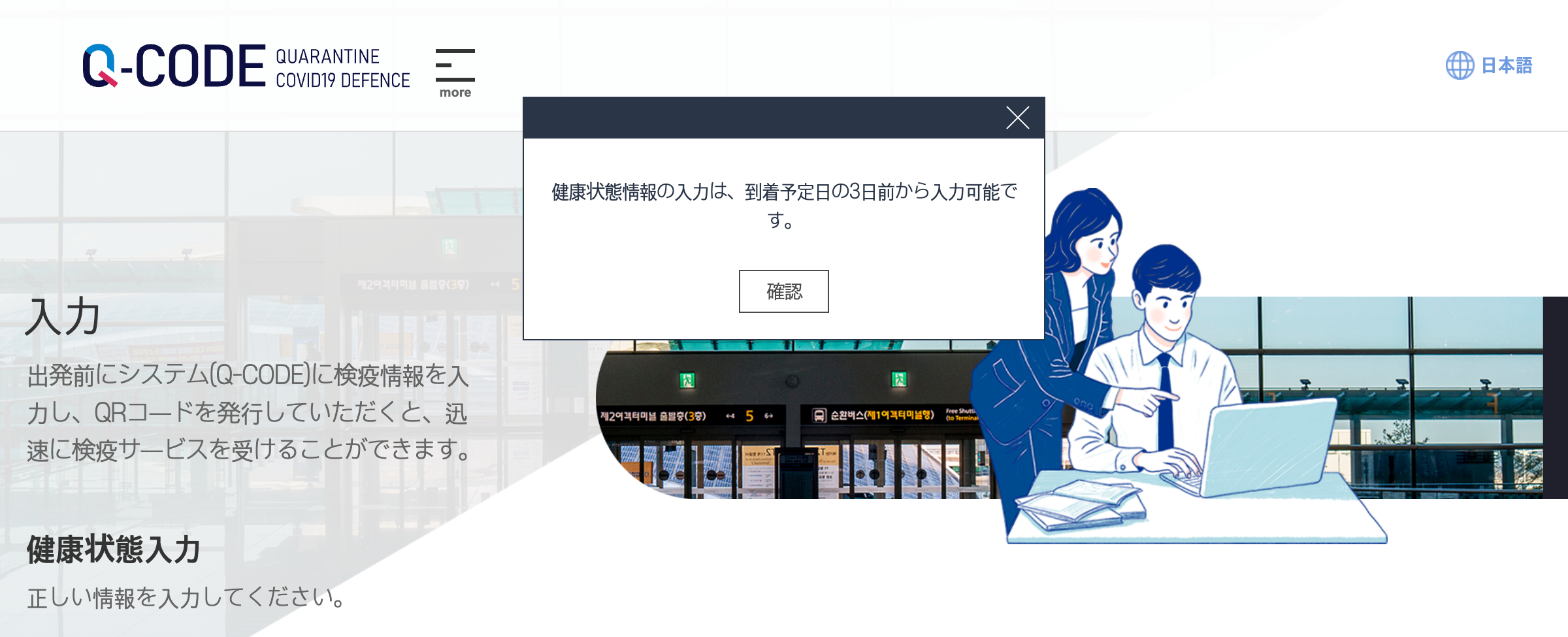
よって、まだ3日以上前なんだけど…という方は「ここまでの内容を一時保存」しておきましょう。
手順⑤:訪問した国&健康状態の入力

さて、話を戻します。先ほどの入力が終わると続いて過去の訪問国と健康状態を入力します。
- 訪問した国について
過去3週間の間どこにも訪問していなければ「アジア」→「日本」を選択すればOKです。また、「14日以内に訪問(※)」にもチェックをします。
※「日本に住んでるのに訪問にチェック?」と思うかもですが、過去14日以内に「その国に訪れていたか?=滞在していたか?」というのが重要なので、普通に日本に住んでる方であっても「日本にいた」という意味合いでチェックをつけておきましょう
- 健康状態について
特に異常がなければ「2.症状なし」「3.該当なし」を選択すればOKです。
手順⑥:入力内容の最終確認
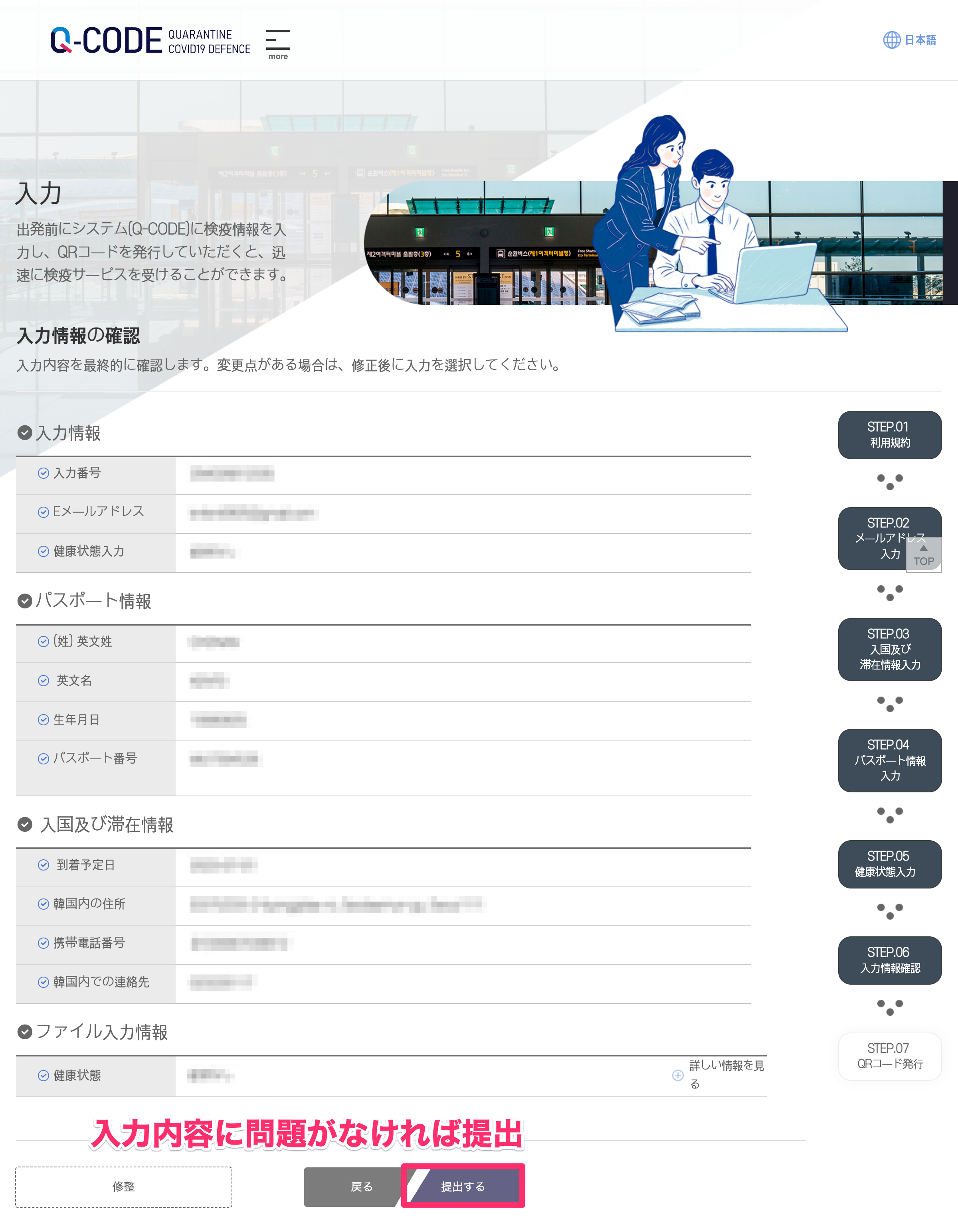
続いて、これまで入力した内容の確認画面が表示されます。
問題なければ「提出する」ボタンをクリックします。
手順⑦:QRコードの発行&保存
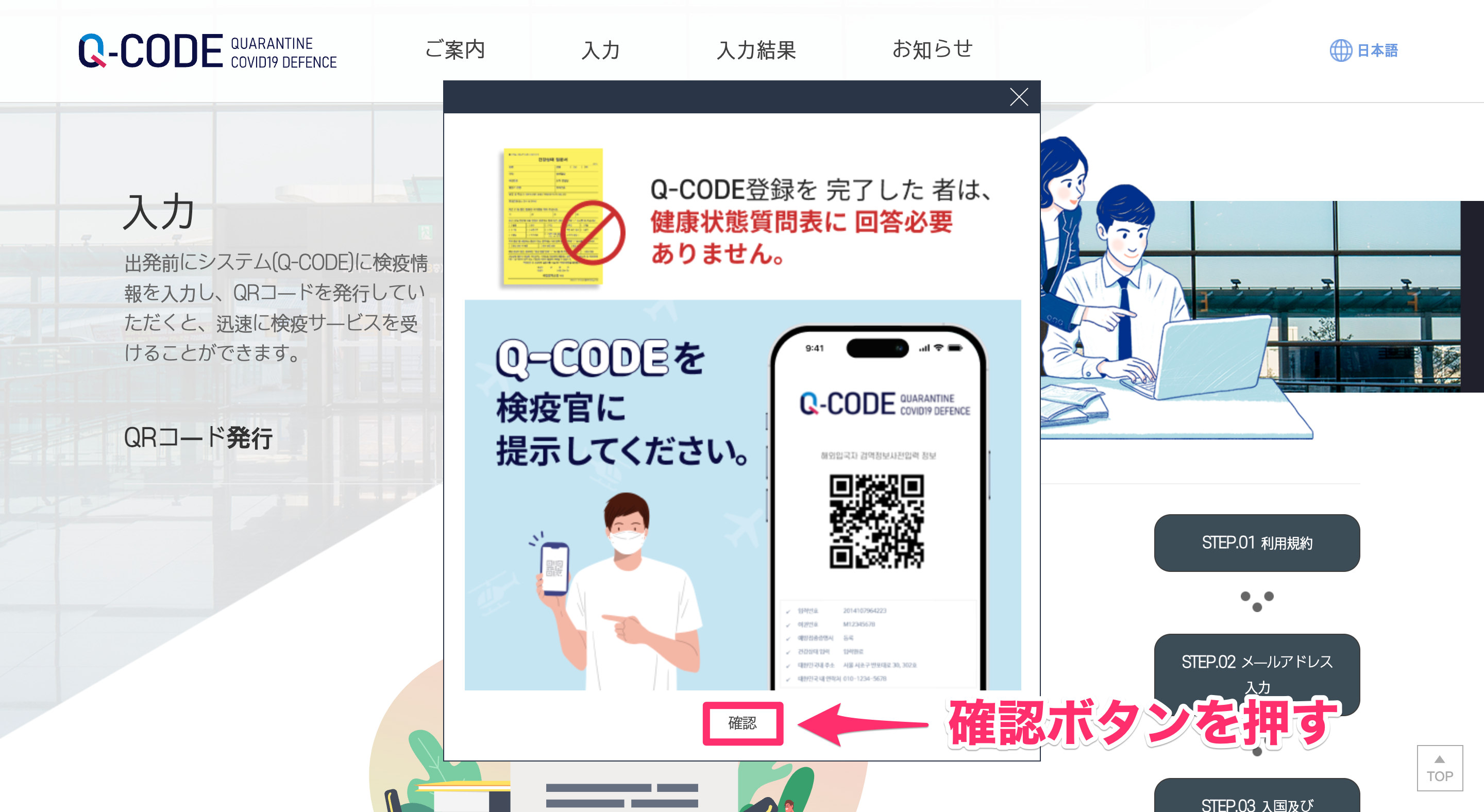
お疲れ様です。
これにてQ-CODEの登録は完了です。
最後に、発行されたQRコードの確認・保存手順を紹介します。
空港で見せる大切なものになるので忘れないように保管しておきましょう。
まずは、上記画像の確認ボタン(もしくはバツボタン)を押して、ポップアップを閉じます。
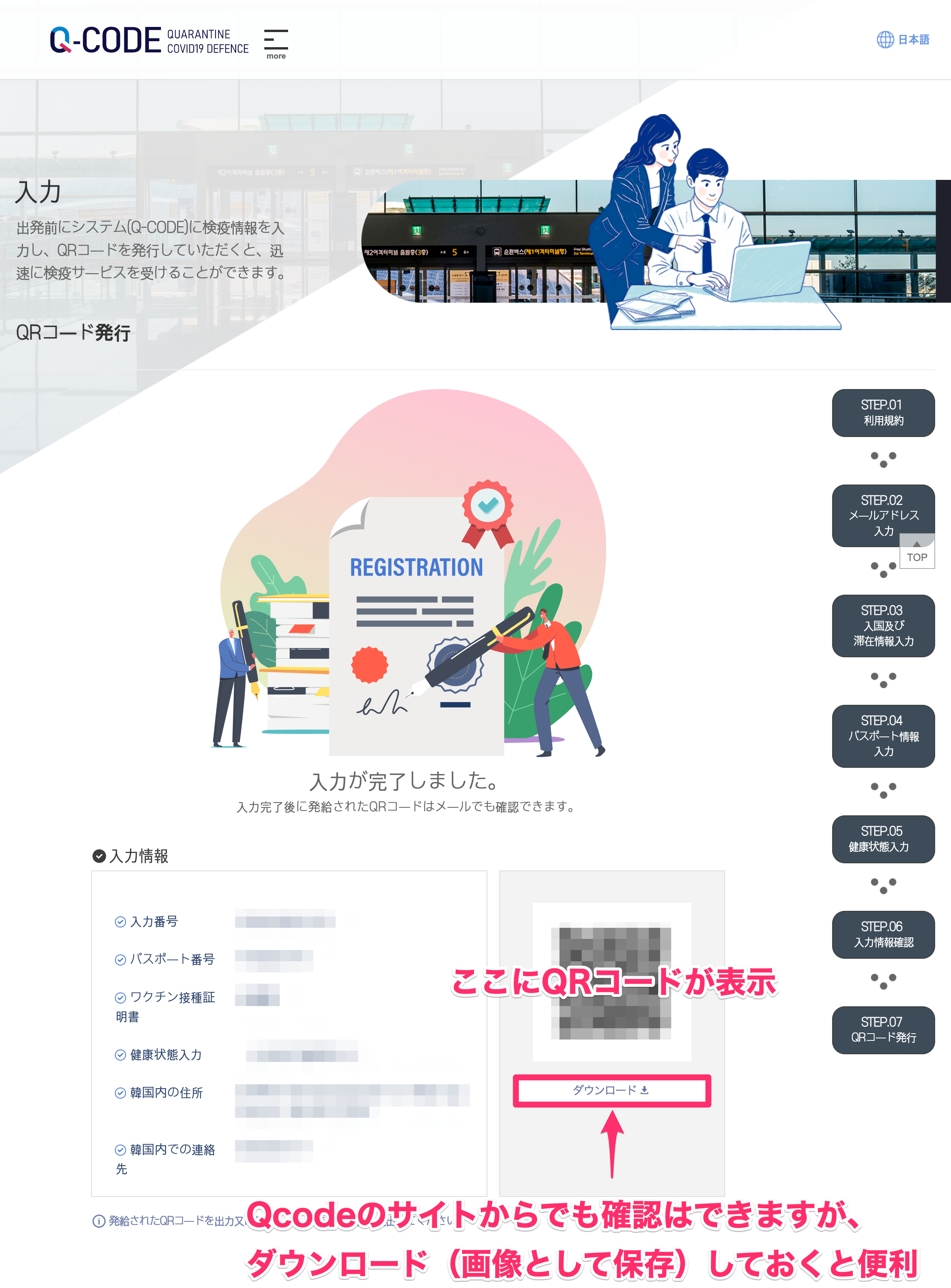
すると、上記のような画面が表示されます。
ここに空港で提示するQRコードが書かれています。
こちらの画面をスクショしてもいいですが、画像にある「ダウンロード」ボタンを押してもQRコードを画像として保存できるのでこちらがおすすめです。
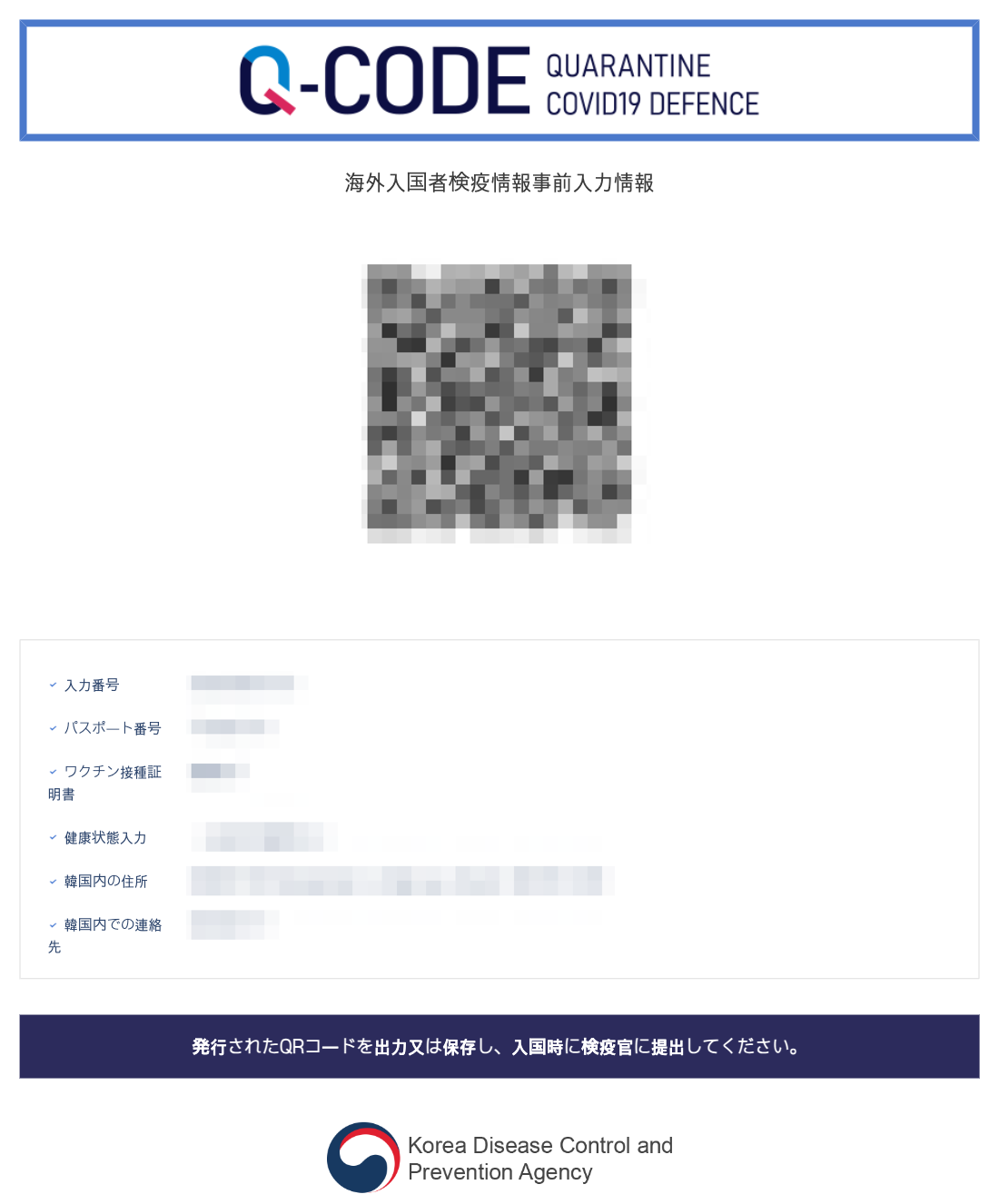
先ほどのダウンロードボタンを押すと、上記の画像が保存されます。繰り返しですが、当日空港で提示するものになるので、間違って削除しないように保管しておきましょう。
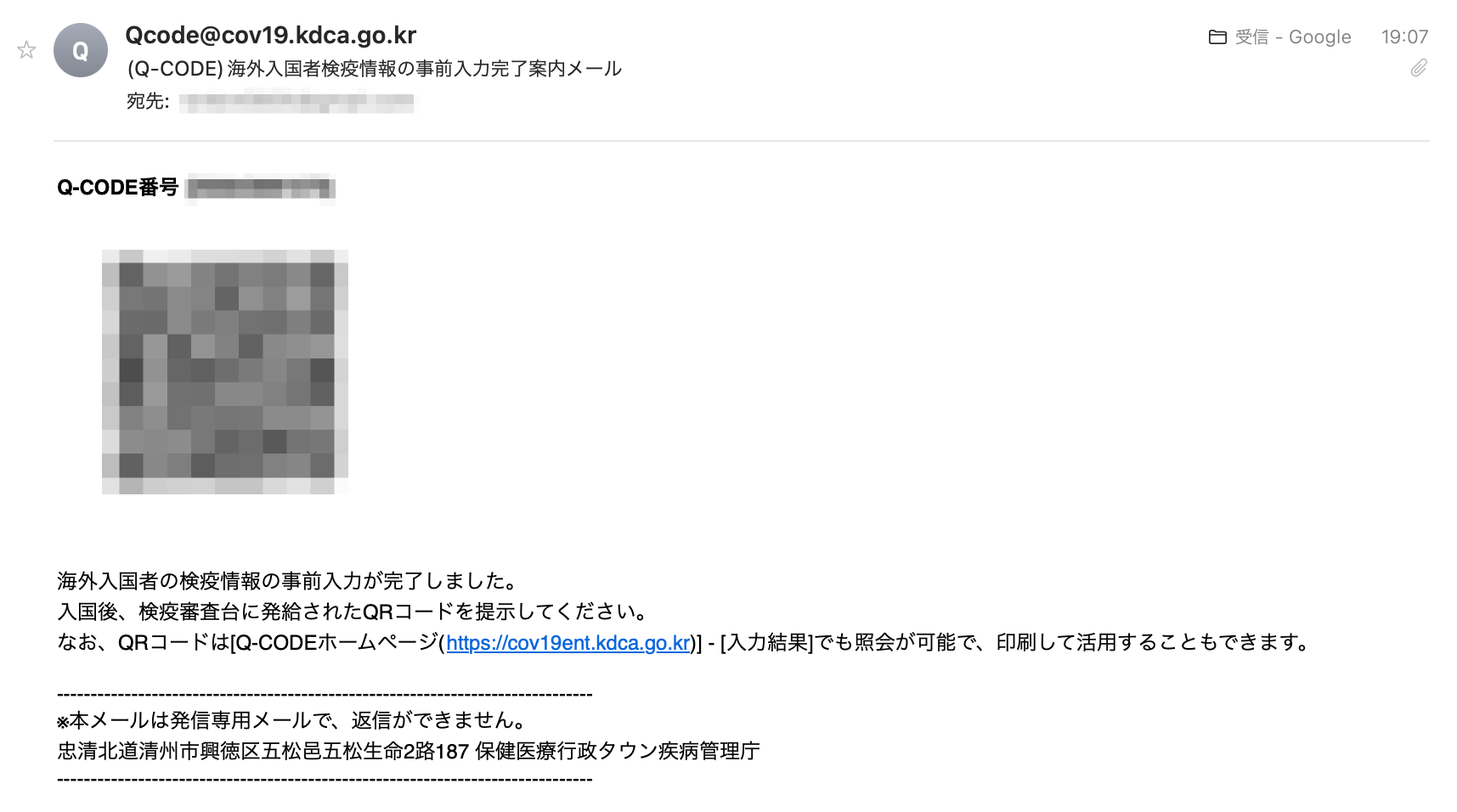
また、Q-CODEの登録時に入力したメアド宛にもQRコードが送付されます。先ほどにダウンロードしたQRコード画像と上記のQRコードは同じものになるので、どちらを提示してもOKです。
3.Q-CODEの入力を一時保存する方法
一時保存(下書き保存)をすると、途中でQ-CODEのサイトを閉じても、一時保存をしたところから入力を再開することができます。
※間違ってサイトを閉じてしまったり、あるいは、一定の時間が経過すると勝手に最初から入力をやり直さなければいけないことになるため、こまめに下書き保存しておくことをおすすめします
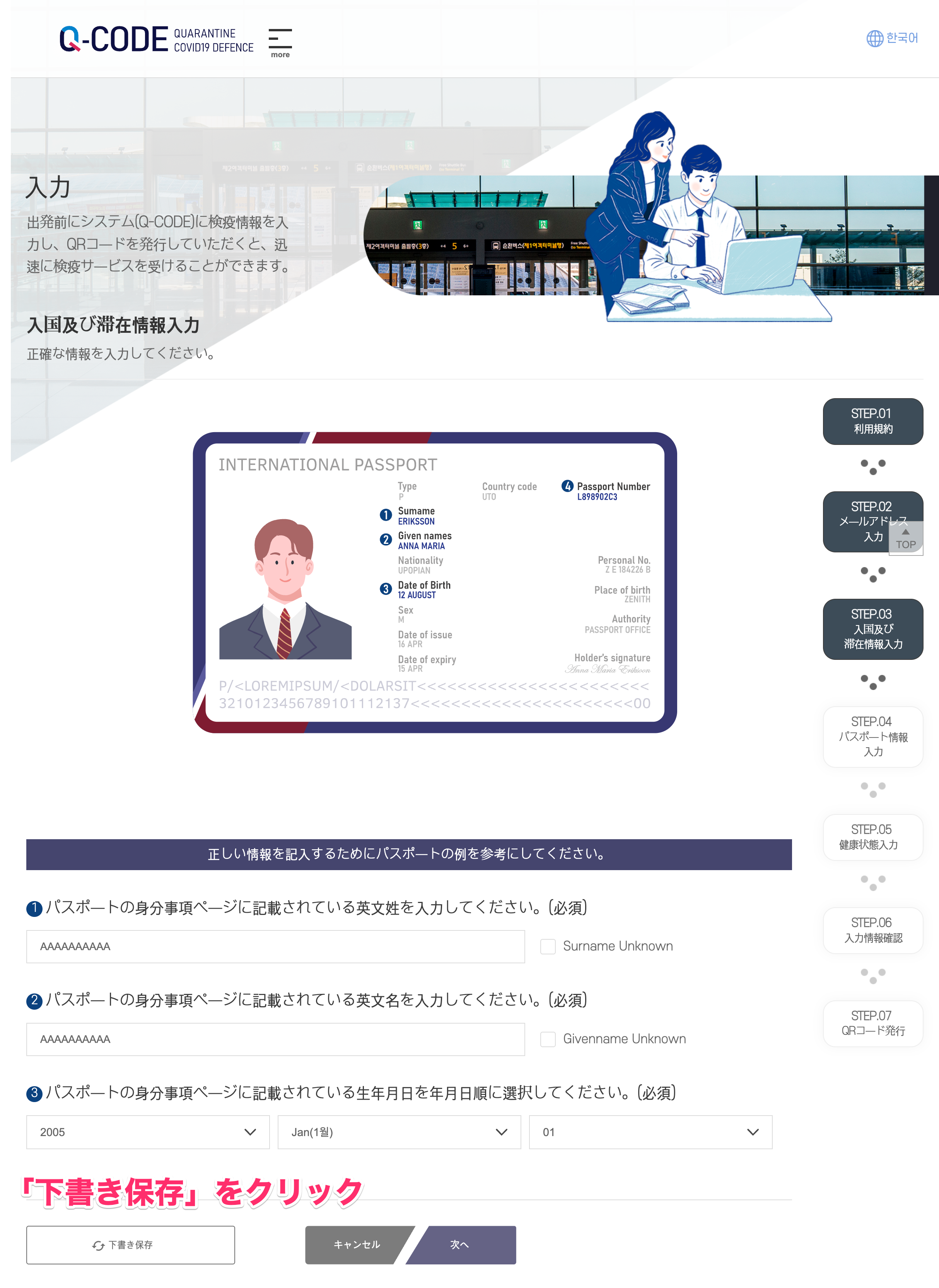
一時保存のボタンは上記の位置にあります。なお、一時保存は「手順③:名前&生年月日の入力」から可能です。
というわけで、試しに「下書き保存」のボタンをクリックしてみます。この段階で、ここまの入力データは保存されました。
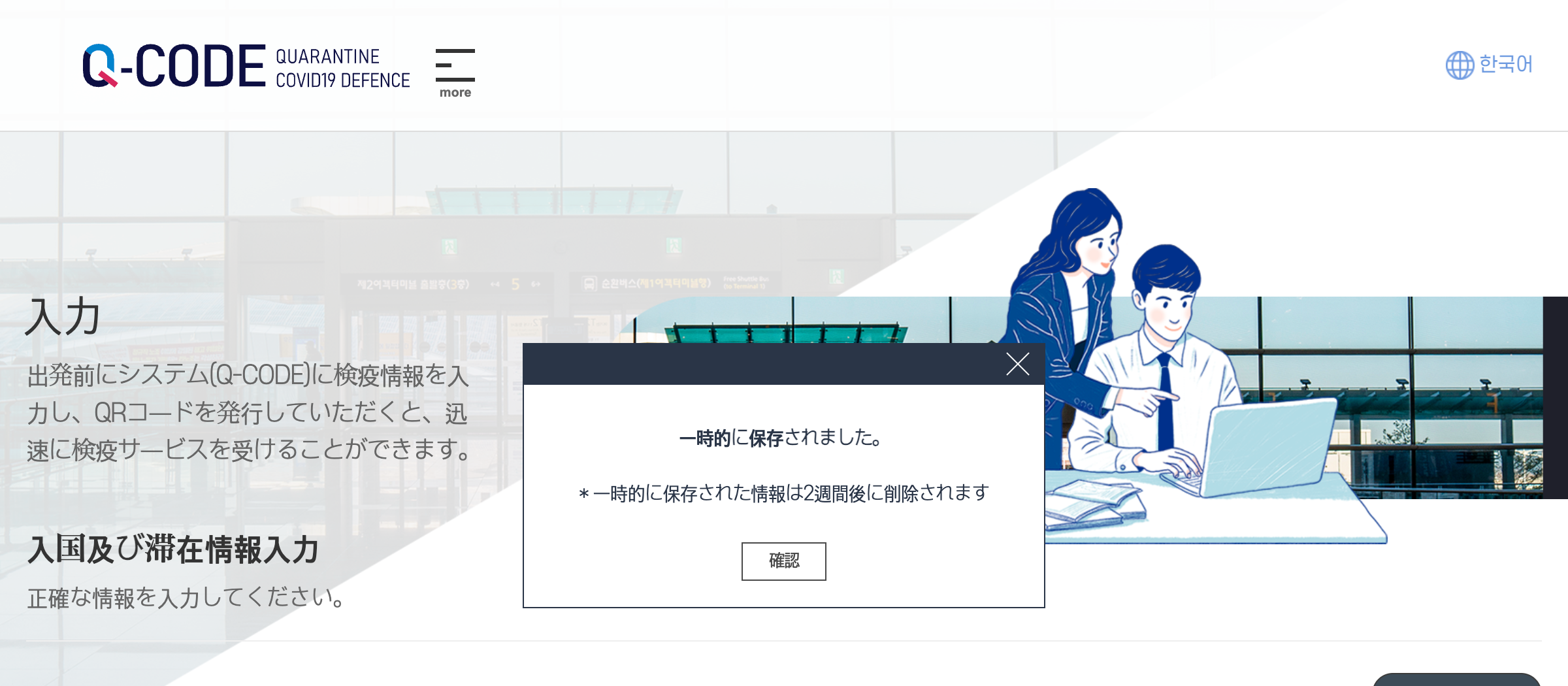
一時保存のボタンをクリックすると、上記の注意文が表示されます。一時保存したデータは「2週間後に削除」されるようです。なので、一時保存してから2週間以内に登録を終えるようにしてください(そうしないと、また最初から入力し直すことになります)
上記を確認したら、Q-CODEのサイトは閉じてもOKです。
- 一時保存したQ-CODEを再開する方法
一時保存したQ-CODEを再開したい場合は、再度「Q-CODEの公式サイト」へアクセスします。そして、手順①(年齢確認&規約の同意)と手順②(パスポート番号とメアドの入力)を行い、手順②の「次へボタン」を押すと以下の画像が表示されます。
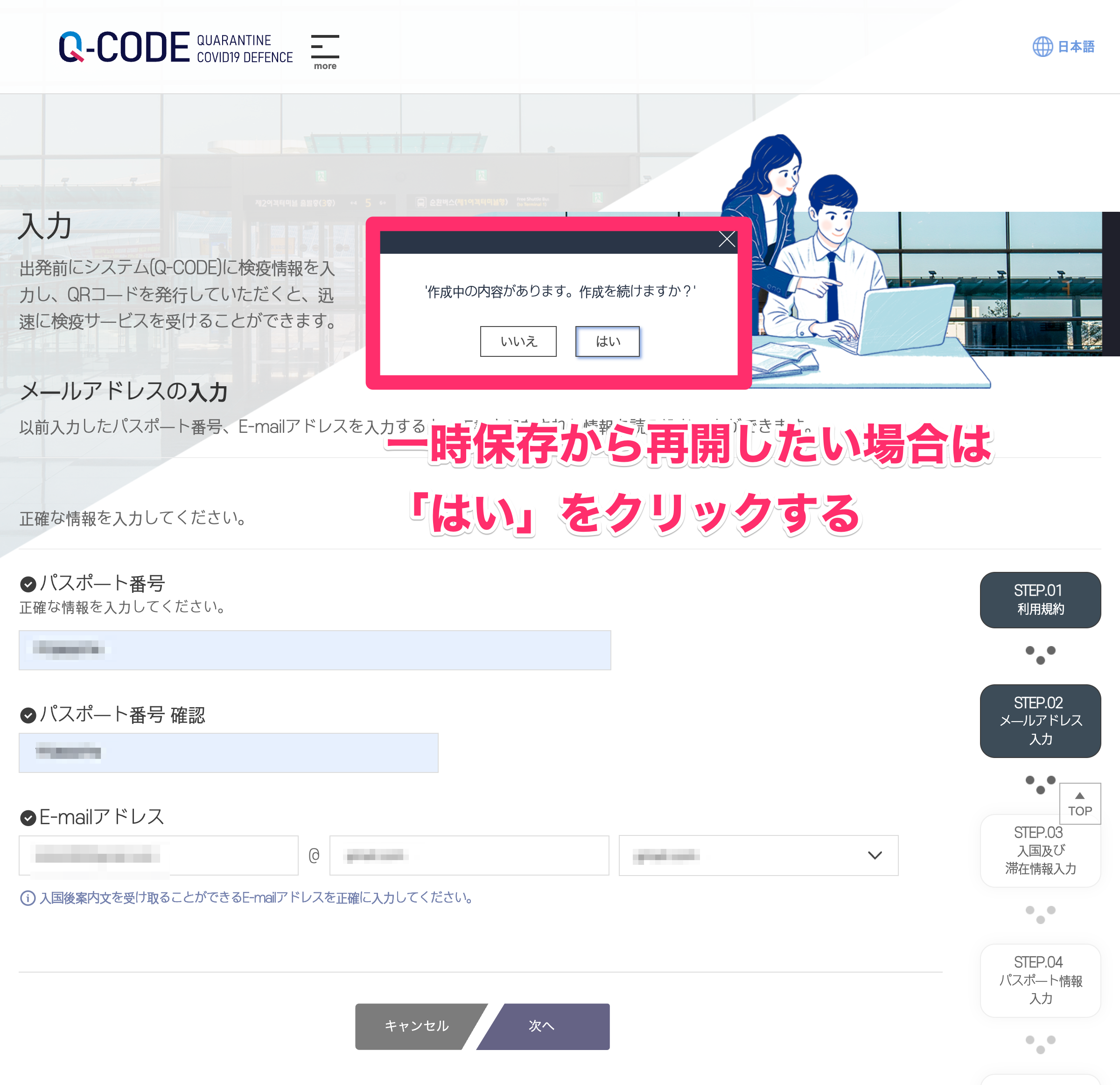
上記で「はい」をクリックします。
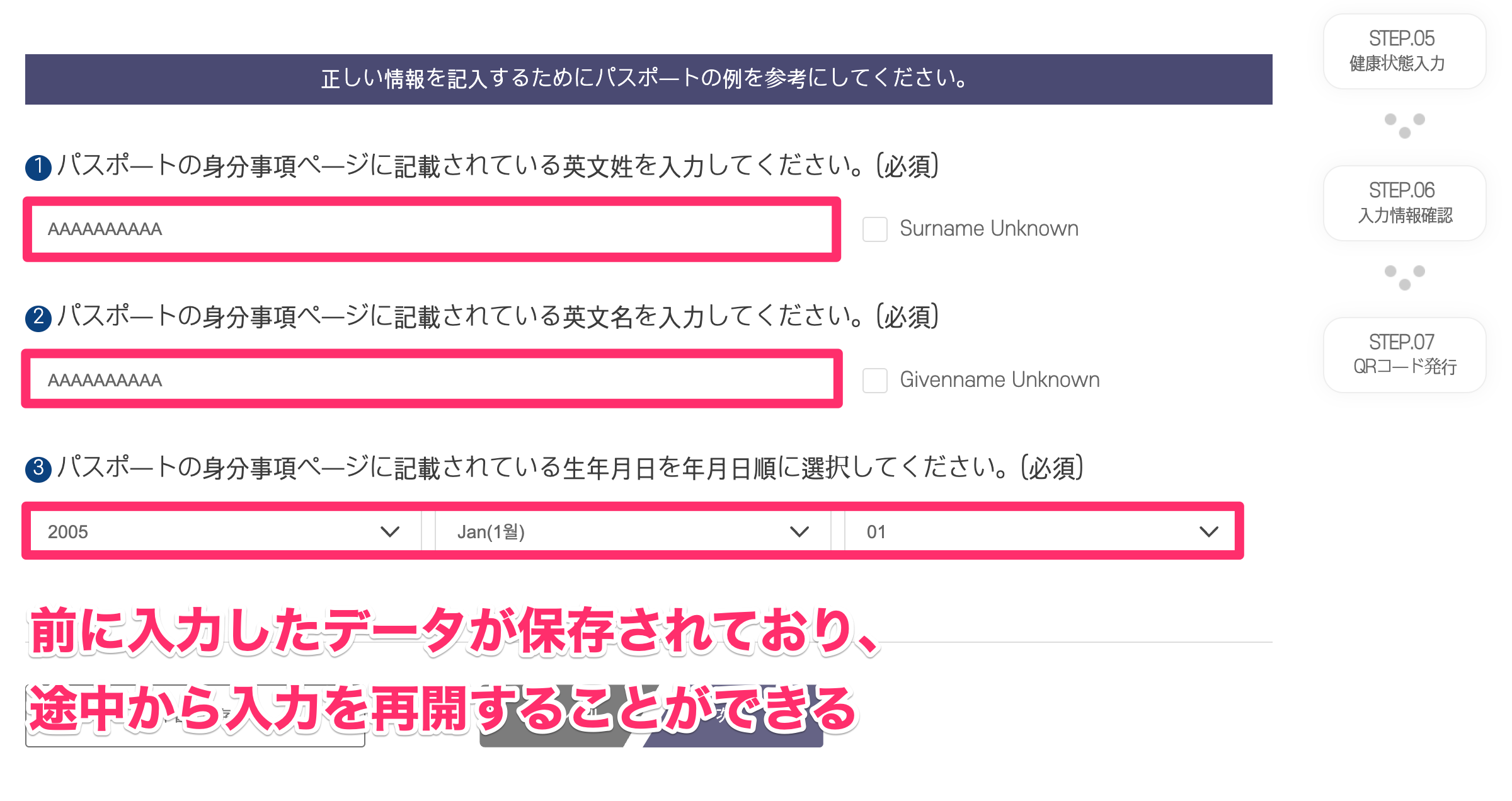
すると、前に入力したデータが保存されたまま入力を再開することができます。
今回は「手順③:名前&生年月日」の段階で一時保存をしましたが、もちろんそれ以降のページで一次保存をして再開することも可能です。ぜひお試しください(^^)
4.登録したQRコードを再確認する方法
QRコードをQ-CODEのサイト上でもう一度確認したいときや、ダウンロードしたQRコードの画像、メールを削除してなくしてしまった場合にはこれから解説する方法で過去に作成したQRコードを再確認することができます。
※ここからはすでにQ-CODEの登録が完了した方向けの内容です。2.Q-CODEの登録方法がお済みの方のみご覧ください
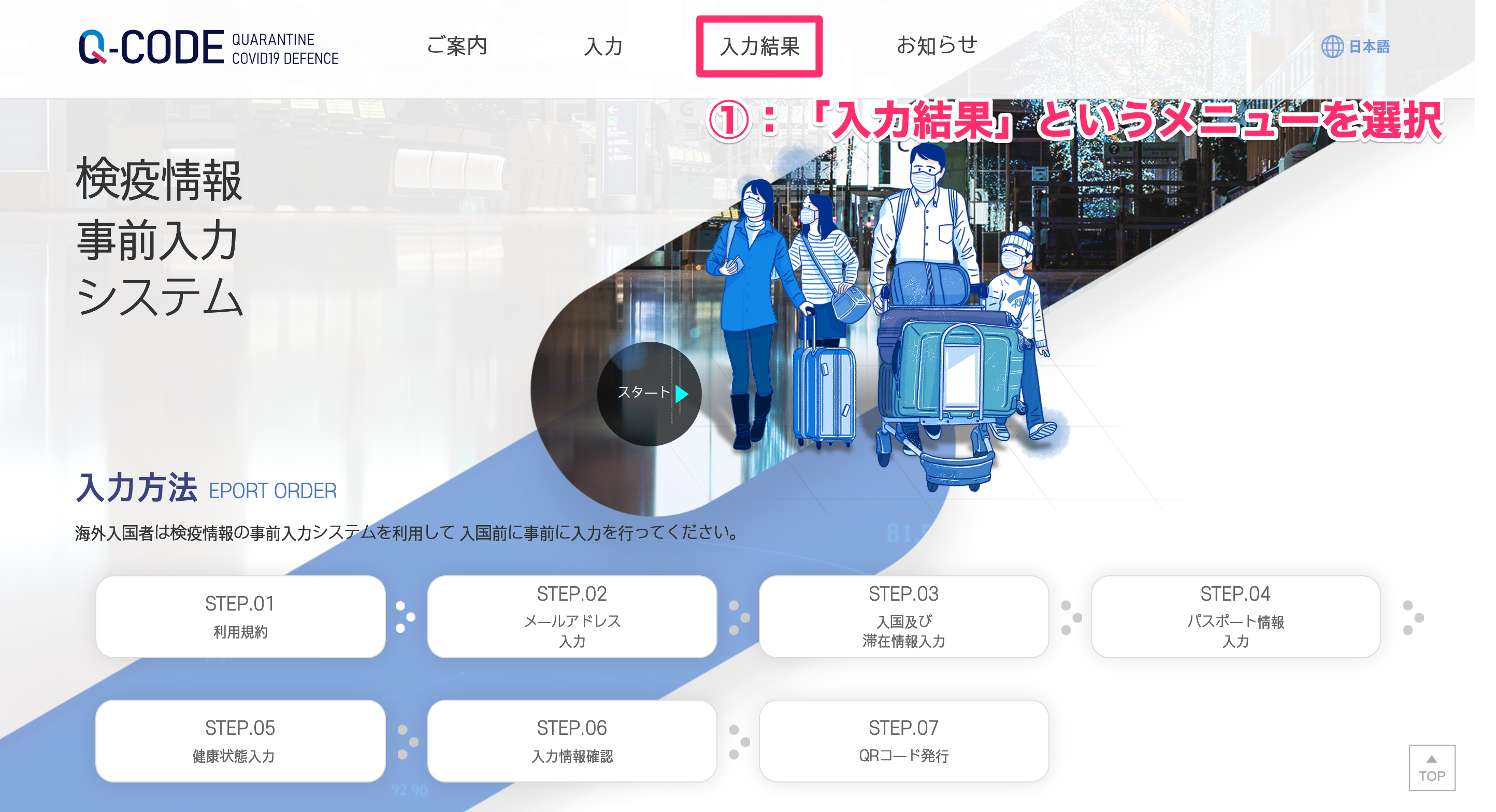
まずは、Q-CODEの公式サイト(こちら)へ移動して上記画像①の「入力結果」というメニューを選択します。
※上記はPC画面になります。スマホやタブレットだとメニューの位置が異なったり、折りたたまれていたりする可能性があるのでよく探してみてください
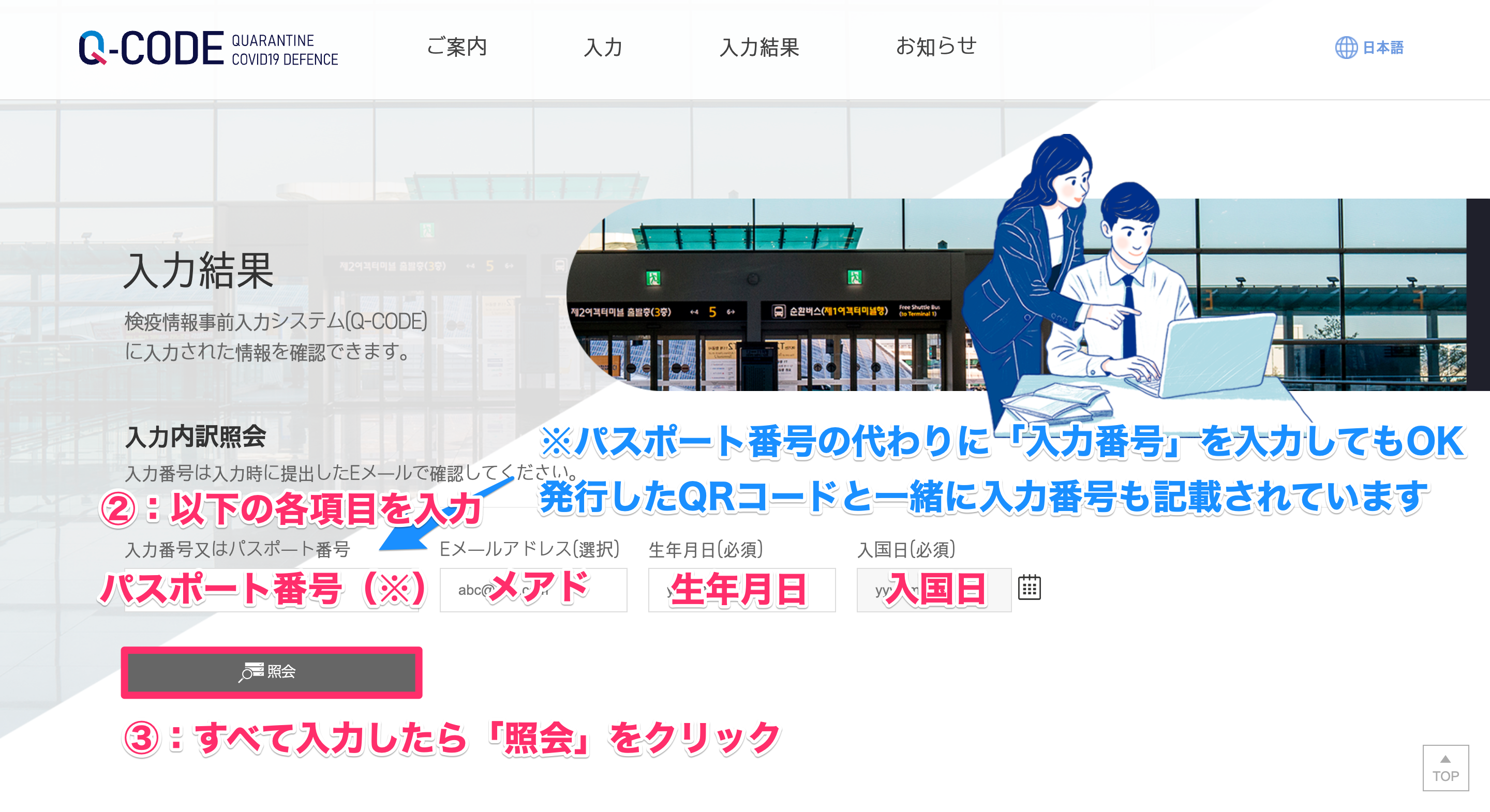
すると、上記の画面が表示されます。パスポート番号(もしくは入力番号)、メアド、生年月日、入国日を入力します。
※入力番号というのは、Q-CODEに登録したとき(QRコードが発行されたとき)に一緒に記載されていた識別番号のことです。わからなければパスポート番号を入力すればOKです
②の入力が終わったら、③の「照会」ボタンをクリックします。
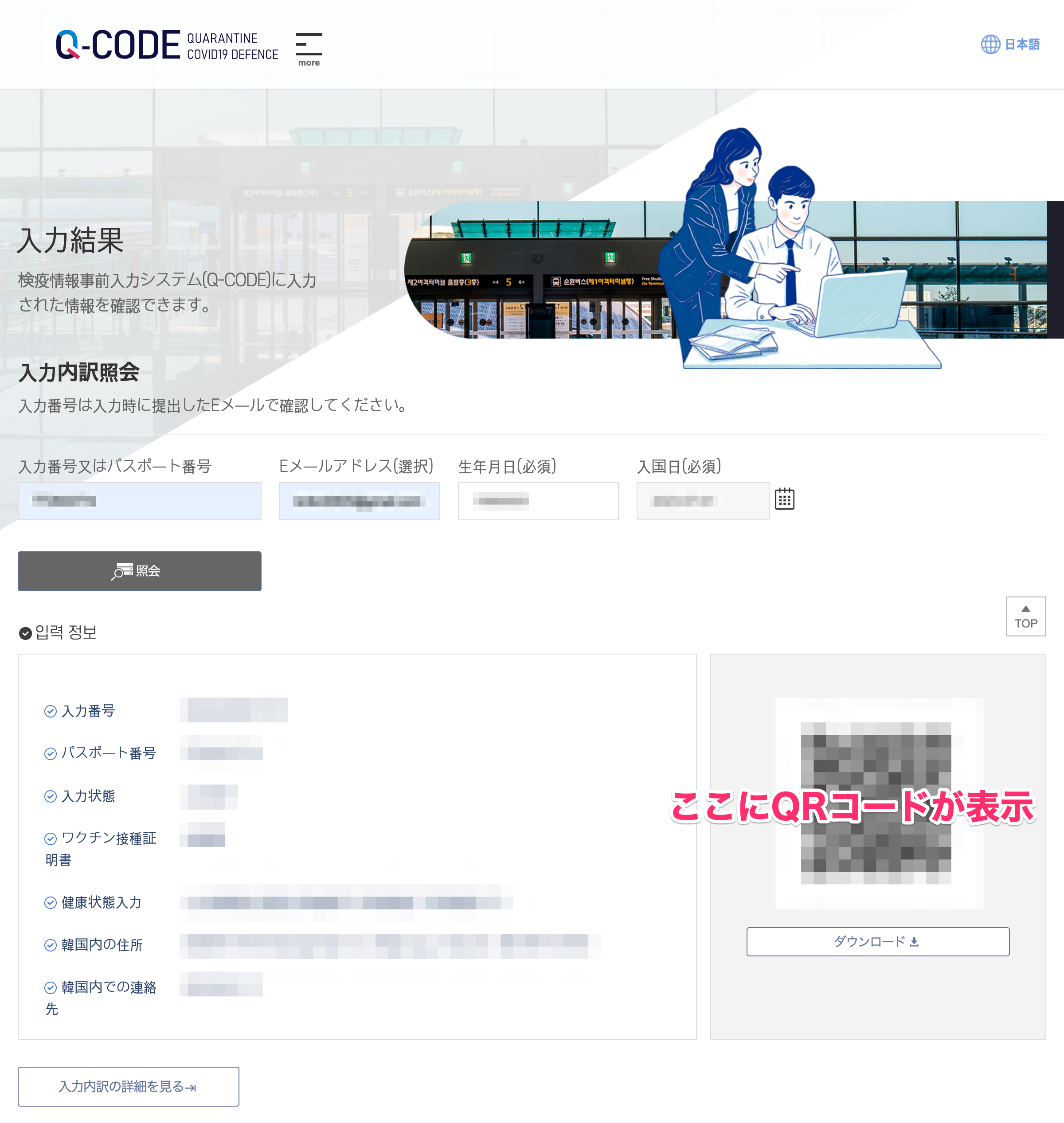
すると、上記の画面が表示されます。こちらに以前登録したときに発行されたQRコードが表示されるので、スクショやダウンロード等を行って大切に保管しておきましょう。
※毎回上記の画面で確認しても問題ないのですが、いちいち必要項目を入力するのが面倒だと思うので、事前に画像として保管しておくと便利です
質問は「Twitter」で受け付けております。
困りごとがありましたらお気軽にどうぞ🙇♀️
» こり(@kore_creator)
最後まで読んで頂きありがとうございます。